Настройки отправки уведомлений¶
Для просмотра и редактирования настроек отправки уведомлений необходимо на странице с настройками выбрать пункт меню Отправка уведомлений или перейти по адресу: {адрес:порт}/settings/clientMessages.
Откроется страница, на которой находится таблица, содержащая все добавленные настройки уведомлений.

Добавление новой настройки¶
Для добавления новой настройки необходимо на странице с настройками уведомлений нажать кнопку Добавить.
После этого появится выпадающий список, содержащий все доступные типы уведомлений.
Выберите необходимый тип настроек из списка. После этого откроется страница с формой для добавления новых настроек.
Если были добавлены все допустимые типы, то кнопка Добавить не показывается.
Доступные типы настроек:
Удаление настройки¶
Для удаления настройки отправки уведомлений нужно нажать на кнопку Удалить в списке настроек отправки уведомлений и подтвердить удаление записи.
Изменение настройки¶
Для изменения настройки отправки уведомлений нужно нажать на кнопку Изменить в списке настроек отправки уведомлений.
После этого откроется страница с формой для изменения настроек.
Настройки отправки уведомлений через базу данных¶
Страница с настройками отправки уведомлений через базу данных показана на рисунке.
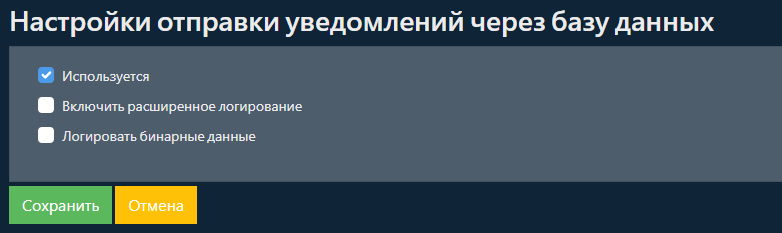
Название параметра |
Описание |
Обязательность |
|---|---|---|
Используется |
Включение или выключение отправки уведомлений. |
Да |
Включить расширенное логирование |
Включение или выключение расширенного логирования при отправке уведомлений. |
Да |
Логировать бинарные данные |
Включение или выключение логирования бинарных данных при включенном расширенном логировании. |
Да |
Настройки отправки уведомлений по электронной почте¶
Страница с настройками отправки уведомлений по электронной почте показана на рисунке. В левой части страницы содержатся общие настройки отправки уведомлений по электронной почте, а в правой - перечень сообщений, для которых настроена отправка уведомлений.
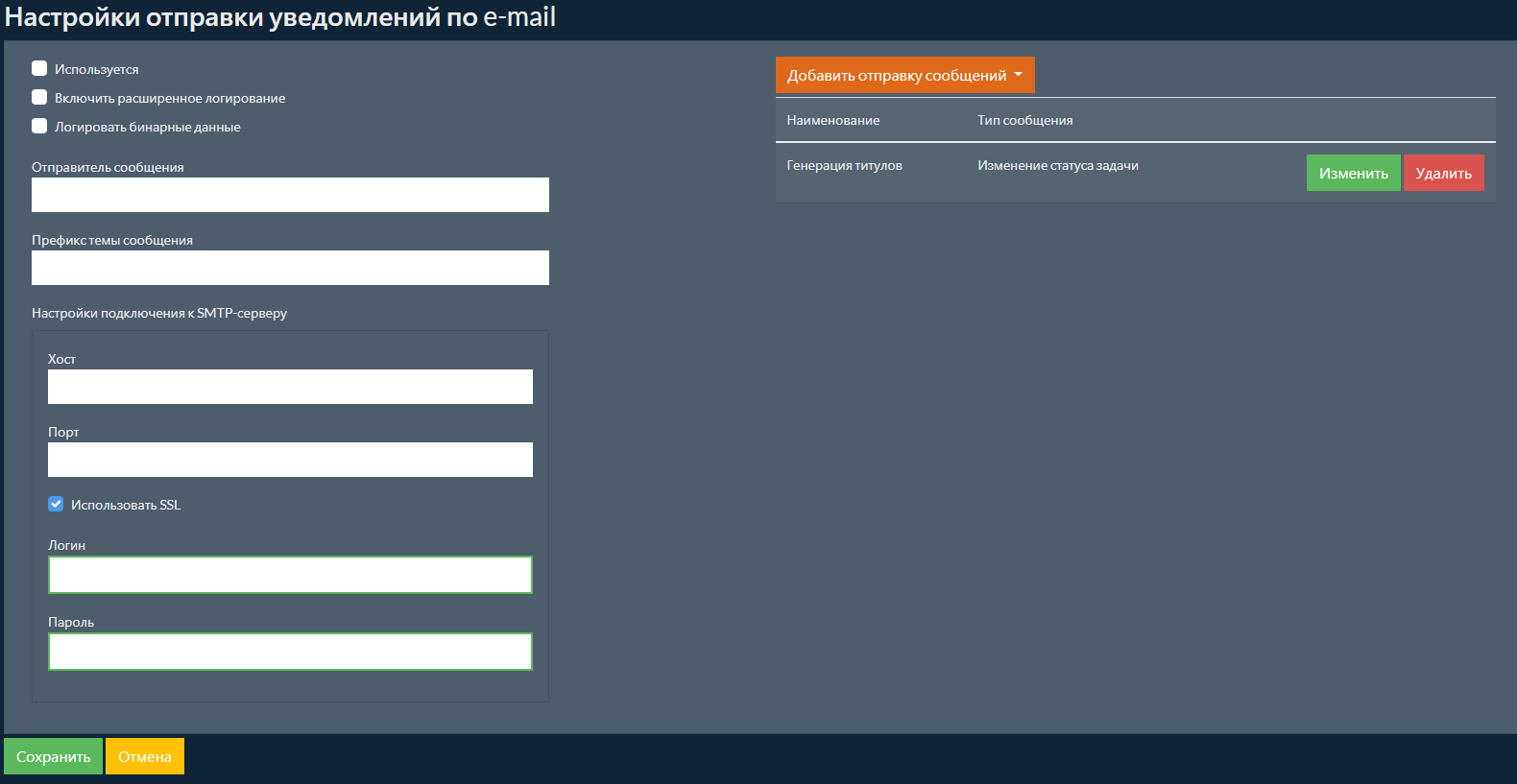
Название параметра |
Описание |
Обязательность |
|---|---|---|
Используется |
Включение или выключение отправки уведомлений. |
Да |
Включить расширенное логирование |
Включение или выключение расширенного логирования при отправке уведомлений. |
Да |
Логировать бинарные данные |
Включение или выключение логирования бинарных данных при включенном расширенном логировании. |
Да |
Отправитель сообщения |
Адрес почтового ящика, с которого будут отправляться уведомления. |
Да |
Префикс темы сообщения |
Префикс, который будет добавлен к автоматически сформированной теме сообщения. |
Да |
Название параметра |
Описание |
Обязательность |
|---|---|---|
Хост |
Адрес хоста SMTP-сервера. |
Да |
Порт |
Номер порта SMTP-сервера. |
Да |
Использовать SSL |
Включение или выключение использования SSL при работе с SMTP-сервером. |
Да |
Логин |
Логин для подключения к SMTP-серверу. |
Нет |
Пароль |
Пароль для подключения к SMTP-серверу. |
Нет |
Для добавления нового типа сообщения, для которого будет выполняться отправка уведомлений, нужно нажать на кнопку Добавить отправку сообщений и выбрать в выпадающем списке нужный тип сообщения.
Для изменения - нажать на кнопку Изменить
Для удаления - нажать на кнопку Удалить.
При добавлении или изменении настройки сообщения будет открыта страница, в левой части которой расположены настройки маршрутизации, а в правой - перечень фильтров.
Подробнее о настройках фильтров для различных типов сообщений можно прочитать в разделе Настройки фильтров.
Настройки маршрутизации при отправке по электронной почте¶
В левой части страницы с настройками отправки сообщения находятся настройки маршрутизации.
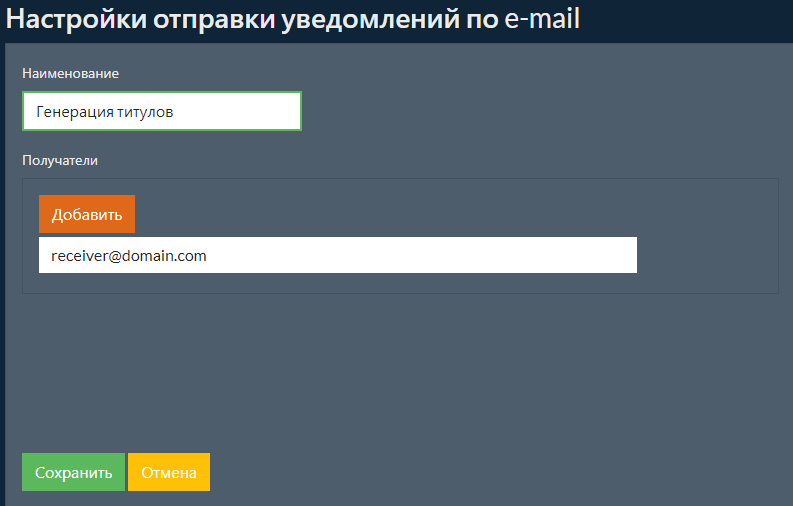
Название параметра |
Описание |
Обязательность |
|---|---|---|
Наименование |
Наименование настроек отправки сообщения. |
Да |
Получатели |
Перечень получателей сообщения по электронной почте. При нажатии на кнопку |
Да |
Настройки отправки уведомлений в Telegram¶
Страница с настройками отправки уведомлений в Telegram показана на рисунке. В левой части страницы содержатся общие настройки отправки уведомлений в Telegram, а в правой - перечень сообщений, для которых настроена отправка уведомлений.
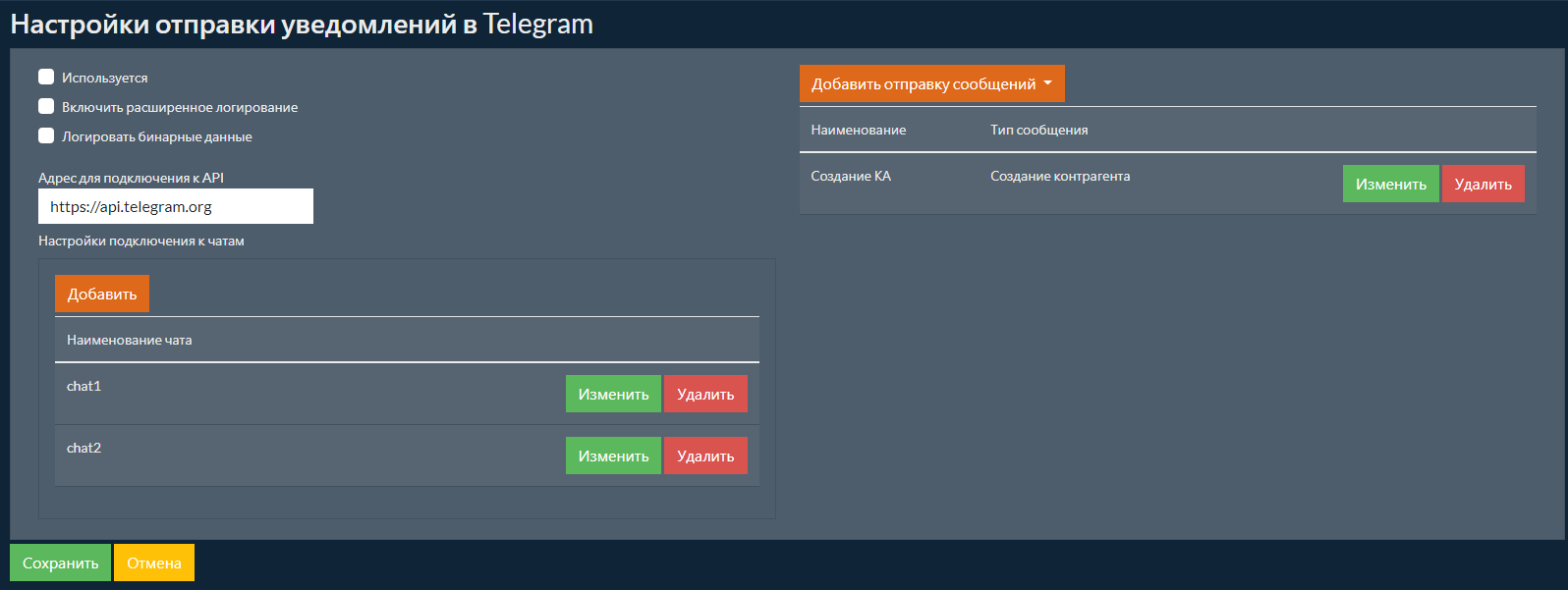
Название параметра |
Описание |
Обязательность |
|---|---|---|
Используется |
Включение или выключение отправки уведомлений. |
Да |
Включить расширенное логирование |
Включение или выключение расширенного логирования при отправке уведомлений. |
Да |
Логировать бинарные данные |
Включение или выключение логирования бинарных данных при включенном расширенном логировании. |
Да |
Адрес подключения к API |
Адрес подключения к API Telegram. |
Да |
Настройки подключения к чатам |
Перечень настроек подключения к чатам в Telegram. |
Да |
При нажатии на кнопку Добавить или Изменить в настройках подключения к чатам откроется окно, в котором можно задать настройки чата.
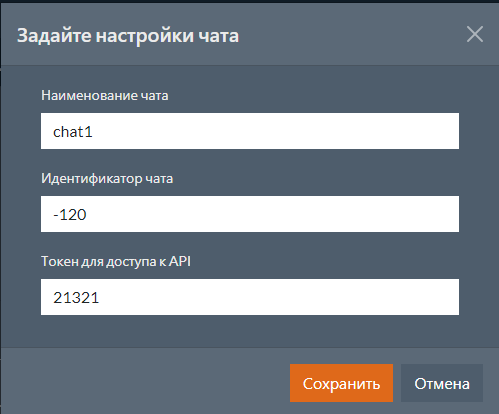
Название параметра |
Описание |
Обязательность |
|---|---|---|
Наименование чата |
Наименование чата для его выбора в настройках маршрутизации. |
Да |
Идентификатор чата |
Идентификатор чата в Telegram. |
Да |
Токен для доступа к API |
Токен для доступа к API Telegram. |
Да |
Для добавления нового типа сообщения, для которого будет выполняться отправка уведомлений, нужно нажать на кнопку Добавить отправку сообщений и выбрать в выпадающем списке нужный тип сообщения.
Для изменения - нажать на кнопку Изменить
Для удаления - нажать на кнопку Удалить.
При добавлении или изменении настройки сообщения будет открыта страница, в левой части которой расположены настройки маршрутизации, а в правой - перечень фильтров.
Подробнее о настройках фильтров для различных типов сообщений можно прочитать в разделе Настройки фильтров.
Настройки маршрутизации в Telegram¶
В левой части страницы с настройками отправки сообщения находятся настройки маршрутизации.
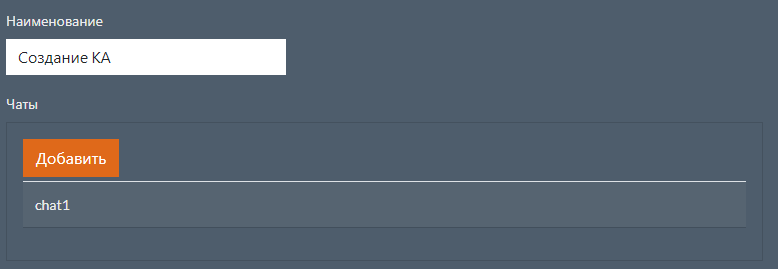
Название параметра |
Описание |
Обязательность |
|---|---|---|
Наименование |
Наименование настроек отправки сообщения. |
Да |
Чаты |
Перечень чатов. При нажатии на кнопку |
Да |
Настройки отправки уведомлений через RabbitMQ¶
Страница с настройками отправки уведомлений через RabbitMQ показана на рисунке.
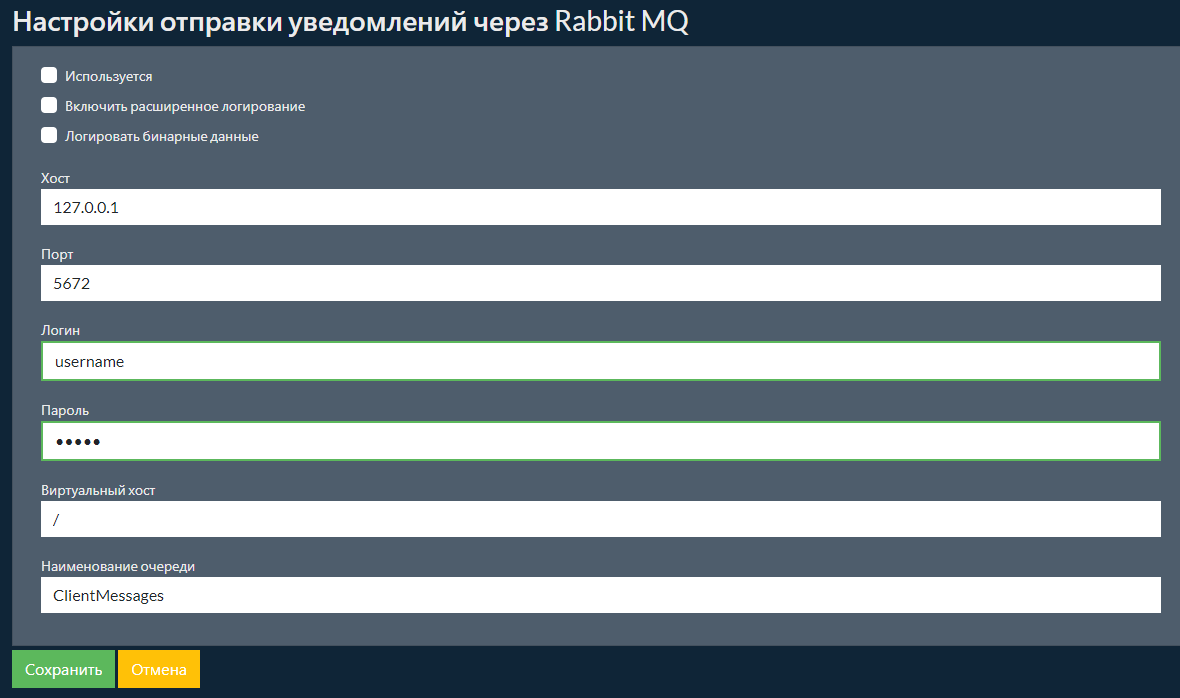
Название параметра |
Описание |
Обязательность |
|---|---|---|
Используется |
Включение или выключение отправки уведомлений. |
Да |
Включить расширенное логирование |
Включение или выключение расширенного логирования при отправке уведомлений. |
Да |
Логировать бинарные данные |
Включение или выключение логирования бинарных данных при включенном расширенном логировании. |
Да |
Хост |
Наименование хоста для подключения к RabbitMQ |
Да |
Порт |
Номер порта для подключения к RabbitMQ |
Да |
Логин |
Логин для подключения к RabbitMQ |
Да |
Пароль |
Пароль для подключения к RabbitMQ |
Да |
Виртуальный хост |
Виртуальный хост RabbitMQ |
Да |
Наименование очереди |
Наименование очереди, в которую будут добавляться сообщения. Очередь будет создана автоматически при первом подключении. |
Да |
Настройки фильтров¶
Набор настроек фильтров зависит от типа отправляемого сообщения.
Доступные типы отправляемых сообщений:
Если фильтры не заданы, то все сообщения указанного типа будут отправлены получателям. Если задано несколько условий, то сообщение будет отправлено только в случае выполнения всех условий.
Изменение статуса задачи¶
На рисунке ниже показан пример фильтра для сообщений, отправляемых при изменении статуса задачи. В данном примере сообщения будут отправлены только для задач «Приемка» или «Отклонение» ящика «ООО_тест_тест650», статус которых поменялся на «Обработан».
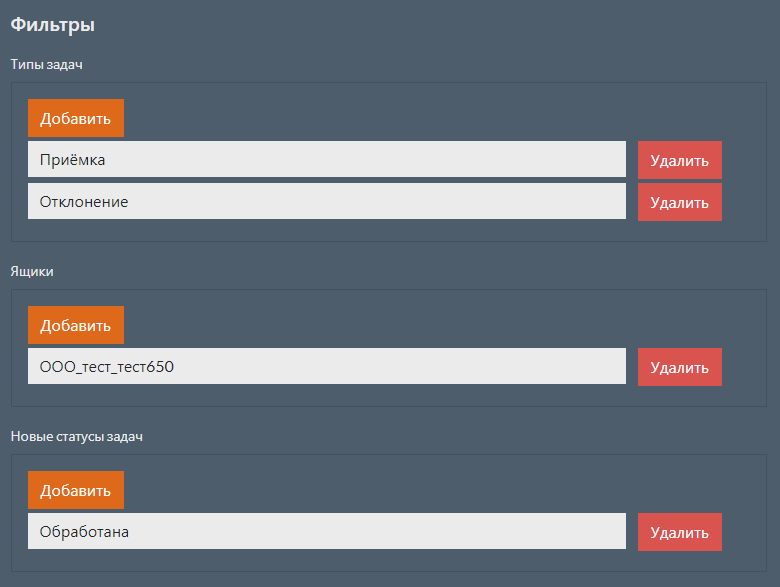
Название параметра |
Описание |
|---|---|
Типы задач |
Перечень типов задач. |
Ящики |
Перечень наших ящиков. |
Новые статусы задач |
Перечень новых статусов задач. |
Создание контрагента¶
На рисунке ниже показан пример фильтра для сообщений, отправляемых при создании контрагента. В данном примере сообщения будут отправлены только для контрагентов, созданных у операторов «Калуга Астрал» и «Такском-Файлер».
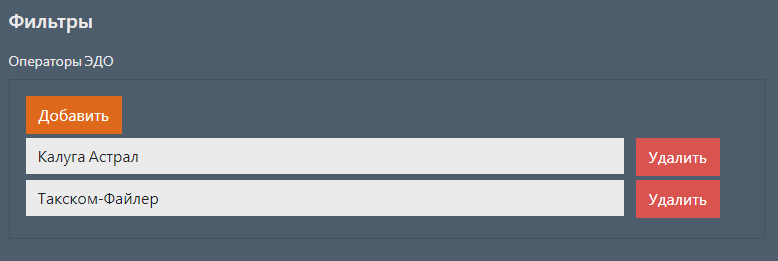
Название параметра |
Описание |
|---|---|
Операторы ЭДО |
Перечень операторов ЭДО. |
Изменение статуса контрагента¶
На рисунке ниже показан пример фильтра для сообщений, отправляемых при изменении статуса контрагента. В данном примере сообщения будут отправлены только при изменении статуса контрагента с ИНН/КПП 9664364629/999918276, созданного у оператора «Калуга Астрал».
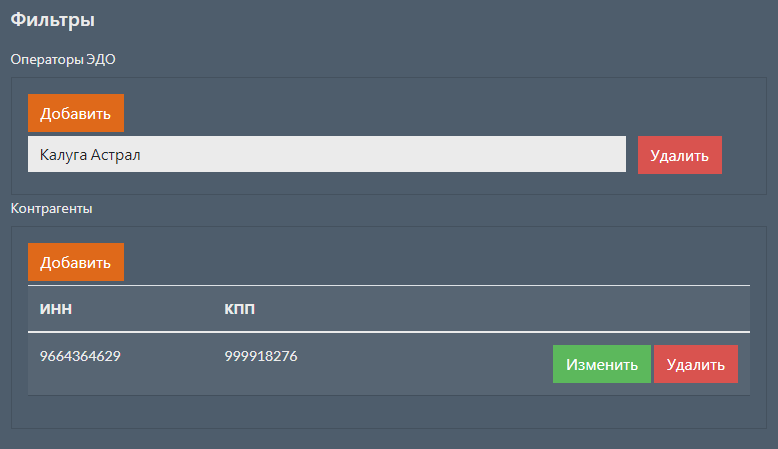
Название параметра |
Описание |
|---|---|
Операторы ЭДО |
Перечень операторов ЭДО. |
Контрагенты |
Перечень ИНН и КПП контрагентов. |
Создание документа¶
На рисунке ниже показан пример фильтра для сообщений, отправляемых при создании документа. В данном примере сообщения будут отправлены только для входящих УПД СЧФ по 820-му приказу, созданных у оператора «Калуга Астрал» и отправленных контрагентом с ИНН/КПП 9664364629/999918276 в ящик «ООО_тест_тест650».
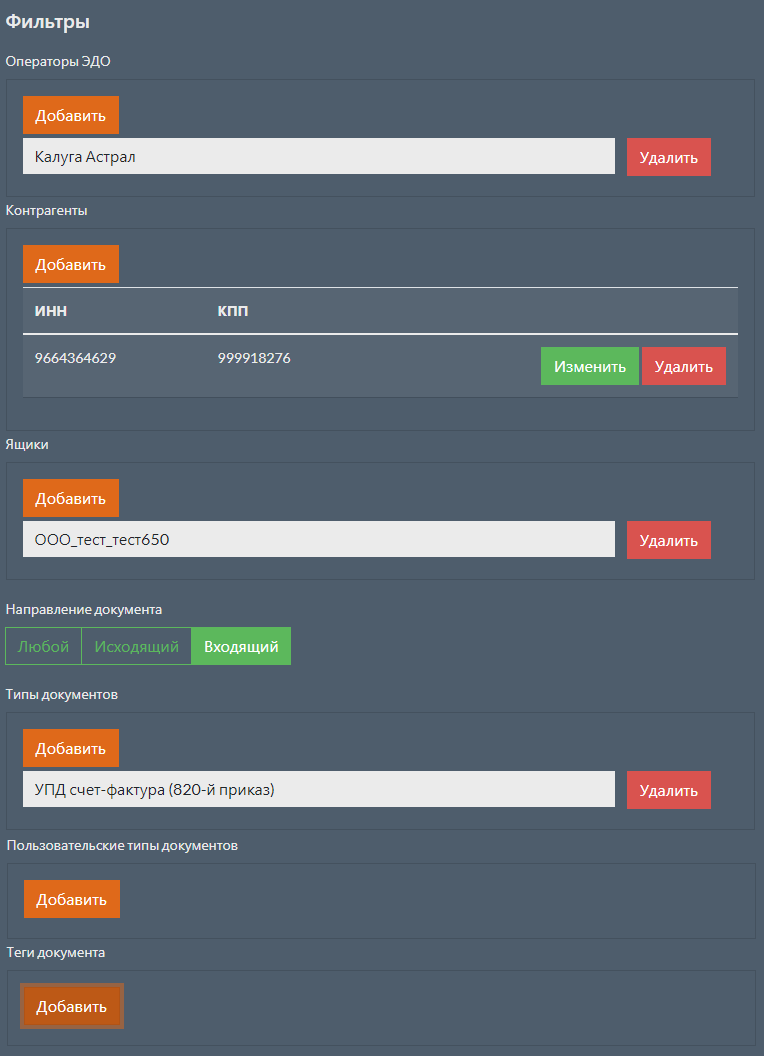
Название параметра |
Описание |
|---|---|
Операторы ЭДО |
Перечень операторов ЭДО. |
Контрагенты |
Перечень ИНН и КПП контрагентов. |
Ящики |
Перечень наших ящиков, в разрезе которых был создан документ. |
Направление документа |
Направление может принимать значения «Входящий», «Исходящий» или «Любой». |
Типы документов |
Типы созданных документов. |
Теги документа |
Теги созданных документов. |
Изменение тегов документа¶
На рисунке ниже показан пример фильтра для сообщений, отправляемых при изменении перечня тегов документа. В данном примере сообщения будут отправлены только для документов из ящика «ООО_тест_тест650» с новым тегом «Исправленный УПД».

Название параметра |
Описание |
|---|---|
Операторы ЭДО |
Перечень операторов ЭДО. |
Контрагенты |
Перечень ИНН и КПП контрагентов. |
Ящики |
Перечень наших ящиков, в разрезе которых был создан документ. |
Направление документа |
Направление может принимать значения «Входящий», «Исходящий» или «Любой». |
Типы документов |
Перечень типов документов. |
Теги документа |
Перечнь новых тегов документов. |
Изменение статуса документа¶
На рисунке ниже показан пример фильтра для сообщений, отправляемых при изменении статуса документа. В данном примере сообщения будут отправлены только для документов из ящика «ООО_тест_тест650» с новыми статусами «Отправлен, ПФ» или «Получен, ПФ».
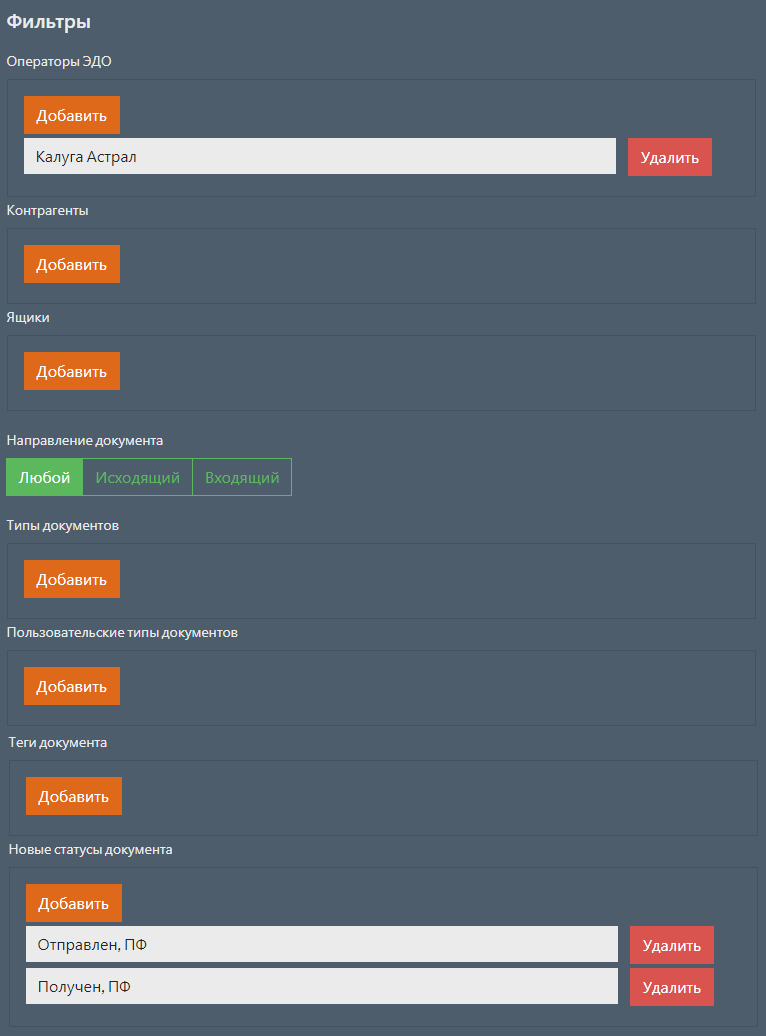
Название параметра |
Описание |
|---|---|
Операторы ЭДО |
Перечень операторов ЭДО. |
Контрагенты |
Перечень ИНН и КПП контрагентов. |
Ящики |
Перечень наших ящиков, в разрезе которых был создан документ. |
Направление документа |
Направление может принимать значения «Входящий», «Исходящий» или «Любой». |
Типы документов |
Перечень типов документов. |
Теги документа |
Перечнь новых тегов документов. |
Новые статусы документа |
Перечень новых статусов документа. |